第20章 実行環境
実行環境は、システムレベルの依存関係とコレクションベースのコンテンツを組み込むことを可能にするコンテナーイメージです。各実行環境で、ジョブ実行用のカスタマイズイメージを使用できます。各実行環境には、ジョブの実行時に必要なもののみが含まれています。
Execution Environments ページのデフォルトビューは、実行環境名とそのイメージ名が折りたたまれた状態 (Compact) になっています。実行環境名を選択すると、エントリーが展開され、詳細情報が表示されます。
リストされている各実行環境について、
![]() を使用して、選択した実行環境のプロパティーを編集するか、⋮ をクリックして実行環境を複製することができます。これらは Details ページからも実行できます。
を使用して、選択した実行環境のプロパティーを編集するか、⋮ をクリックして実行環境を複製することができます。これらは Details ページからも実行できます。
20.1. 実行環境の構築
Ansible コンテンツがデフォルトの環境ではなくカスタム仮想環境に依存している場合は、追加の手順を実行する必要があります。各ノードにパッケージをインストールし、ホストシステムにインストールされている他のソフトウェアと適切に連携させ、パッケージの同期を維持する必要があります。
このプロセスを簡素化するために、Ansible コントロールノード として機能するコンテナーイメージをビルドできます。これらのコンテナーイメージは自動化実行環境と呼ばれ、ansible-builder を使用して作成できます。Ansible-runner は上記のようなイメージを利用できるようになります。
20.1.1. ansible-builder のインストール
イメージをビルドするには、Podman または Docker と ansible-builder Python パッケージがインストールされている必要があります。
--container-runtime オプションは、使用する Podman または Docker 実行可能ファイルに対応している必要があります。
実行環境イメージをビルドするときは、Ansible Automation Platform がデプロイされるアーキテクチャーをサポートする必要があります。
詳細は、Ansible Builder のクイックスタート または 実行環境の作成および消費 を参照してください。
20.1.2. 実行環境に必要なコンテンツ
実行環境の作成には Ansible-builder を使用します。
実行環境には以下が含まれている必要があります。
- Ansible
- Ansible Runner
- Ansible コレクション
Python とシステムの依存関係:
- コレクション内のモジュールまたはプラグイン
- ansible-base のコンテンツ
- カスタムのユーザーニーズ
新しい実行環境を構築するには、コレクション、Python 要件、システムレベルのパッケージなど、実行環境に含めるコンテンツを指定した定義が必要です。定義は .yml ファイルである必要があります。
実行環境への移行によって生成された出力の内容には、ファイルにパイプしたり、この定義ファイルに貼り付けたりできる必要なデータの一部が含まれています。
20.1.3. イメージをビルドするための YAML ファイルの例
ansible-builder build コマンドは、実行環境定義を入力として受け取ります。実行環境イメージのビルドに必要なビルドコンテキストを出力し、そのイメージをビルドします。このイメージは、ビルドコンテキストを使用して他の場所で再ビルドでき、同じ結果が得られます。デフォルトでは、ビルダーは現在のディレクトリーで execution-environment.yml という名前のファイルを検索します。
次の execution-environment.yml ファイルの例は、開始点として使用できます。
--- version: 3 dependencies: galaxy: requirements.yml
---
version: 3
dependencies:
galaxy: requirements.yml
requirements.yml の内容:
--- collections: - name: kubernetes.core
---
collections:
- name: kubernetes.core上記のファイルを使用して実行環境を構築し、次のコマンドを実行します。
すぐに使用できるコンテナーイメージが生成されるだけでなく、ビルドコンテキストが保持されます。このイメージは、docker build や podman build などの任意のツールを使用して、別の時間または場所で再ビルドできます。
関連情報
ansible-builder build コマンドの詳細は、Ansible の CLI Usage ドキュメントを参照してください。
20.1.4. 実行環境のマウントオプション
証明書の追加の方法として、実行環境の再構築が 1 つ挙げられますが、ホストから証明書を継承する方がより便利な解決策となります。仮想マシンベースのインストールの場合、Automation Controller はジョブの実行時に実行環境にシステムトラストストアを自動的にマウントします。
Job Settings ページの Paths to expose to isolated jobs フィールドで実行環境のマウントオプションとマウントパスをカスタマイズできます。このフィールドでは、Podman スタイルのボリュームマウント構文がサポートされています。
関連情報
詳細は、Podman ドキュメント を参照してください。
20.1.4.1. 実行環境マウントオプションのトラブルシューティング
実行環境のカスタマイズにより実行環境イメージに /etc/ssh/* ファイルが追加された場合、SSH エラーが発生する場合があります。
たとえば、/etc/ssh/ssh_config.d:/etc/ssh/ssh_config.d:O パスを公開すると、コンテナーをマウントできるようになりますが、所有権のアクセス許可は正しくマップされません。
このエラーが発生した場合、または古いバージョンの Automation Controller からアップグレードした場合は、次の手順を使用してください。
手順
-
マウントされたボリュームのコンテナー所有権を
rootに変更します。 -
ナビゲーションパネルから、
を選択します。 - をクリックします。
現在の例を使用して、Paths to expose to isolated jobs でパスを公開します。
[ "/ssh_config:/etc/ssh/ssh_config.d/:0" ]
[ "/ssh_config:/etc/ssh/ssh_config.d/:0" ]Copy to Clipboard Copied! Toggle word wrap Toggle overflow 注記:Oオプションはディレクトリーに対してのみサポートされます。特にシステムパスを指定する場合は、できるだけ詳細に指定してください。/etcまたは/usrを直接マウントすると、トラブルシューティングが困難になる影響があります。これにより、次の例と同様のコマンドを実行するように Podman に通知されます。このコマンドにより、設定がマウントされ、
sshコマンドが期待どおりに機能するようになります。podman run -v /ssh_config:/etc/ssh/ssh_config.d/:O ...
podman run -v /ssh_config:/etc/ssh/ssh_config.d/:O ...Copy to Clipboard Copied! Toggle word wrap Toggle overflow
OpenShift または Kubernetes コンテナー内の分離されたパスを HostPath として公開するには、以下の設定を想定してください。
[ "/mnt2:/mnt2", "/mnt3", "/mnt4:/mnt4:0" ]
[
"/mnt2:/mnt2",
"/mnt3",
"/mnt4:/mnt4:0"
]有効にするには Expose host paths for Container Groups を On に設定します。
Playbook が実行されると、結果として得られる Pod 仕様は次の例のようになります。volumeMounts セクションと volumes セクションの詳細に注目してください。
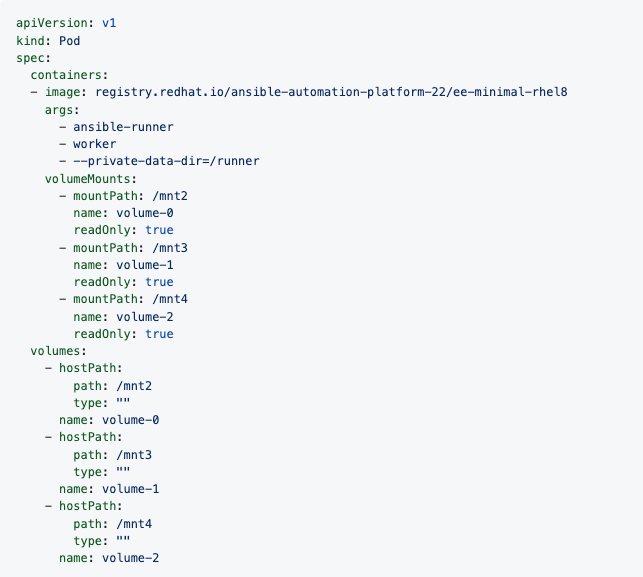
20.1.4.2. 実行ノード内のディレクトリーを実行環境コンテナーにマウントする
この手順では、実行ノードまたはハイブリッドノードからジョブコンテナーにボリュームをマウントできるように、分離されたジョブに公開されるパスを設定する方法を説明します。
手順
-
ナビゲーションパネルから、
を選択します。 Paths to expose to isolated jobs を編集します。
- 実行ノードまたはハイブリッドノードからコンテナーにボリュームをマウントするパスのリストを入力します。
- 1 行に 1 つのパスを入力します。
サポートされている形式は、
HOST-DIR[:CONTAINER-DIR[:OPTIONS]です。許可されるパスは、z、O、ro、およびrwです。例
[ "/var/lib/awx/.ssh:/root/.ssh:O" ]
[ "/var/lib/awx/.ssh:/root/.ssh:O" ]Copy to Clipboard Copied! Toggle word wrap Toggle overflow rwオプションの場合、SELinux ラベルを正しく設定します。たとえば、/fooディレクトリーをマウントするには、次のコマンドを実行します。sudo su
sudo suCopy to Clipboard Copied! Toggle word wrap Toggle overflow mkdir /foo
mkdir /fooCopy to Clipboard Copied! Toggle word wrap Toggle overflow chmod 777 /foo
chmod 777 /fooCopy to Clipboard Copied! Toggle word wrap Toggle overflow semanage fcontext -a -t container_file_t "/foo(/.*)?"
semanage fcontext -a -t container_file_t "/foo(/.*)?"Copy to Clipboard Copied! Toggle word wrap Toggle overflow restorecon -vvFR /foo
restorecon -vvFR /fooCopy to Clipboard Copied! Toggle word wrap Toggle overflow
awx ユーザーには、少なくともこのディレクトリーでの読み取りまたは書き込みの許可が必要です。ここでは権限を 777 に設定します。
関連情報
ボリュームのマウントの詳細は、Podman ドキュメントの --volume option of the podman-run(1) を参照してください。